ps制作七彩水晶字體
時(shí)間:2024-02-19 18:45作者:下載吧人氣:38
本教程將詳細(xì)介紹如何使用Photoshop制作出彩色水晶字。
最終效果圖

圖00
1、新建一個(gè)500 * 300像素的文件,使用文字工具輸入下面的文字,得到圖層1。

圖01
2、使用“矩形工具”建立選區(qū)。

圖02
3、雙擊文字層,打開圖層樣式面板,設(shè)置“顏色疊加”選項(xiàng),如下。
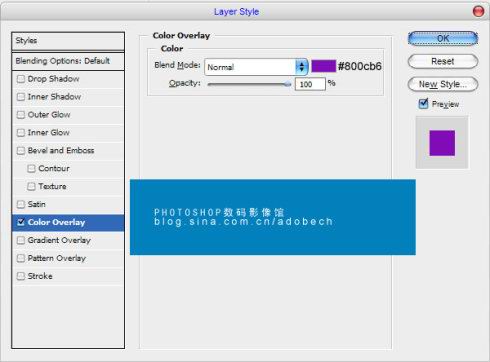
圖03
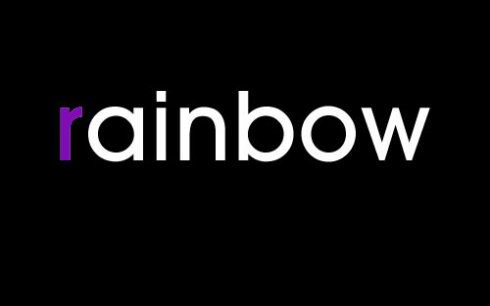
圖04
4、按照相同的方法,選中不同的文字,應(yīng)用圖層樣式。
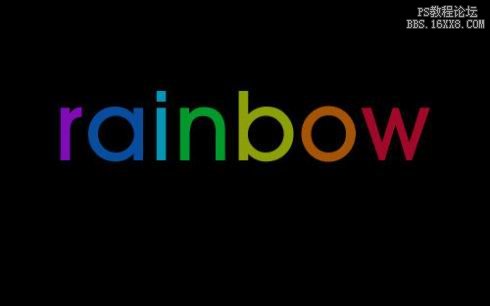
圖05
5、拷貝圖層,得到圖層2,拖到圖層1下面,執(zhí)行濾鏡/模糊/動(dòng)感模糊,參數(shù)設(shè)置如下:
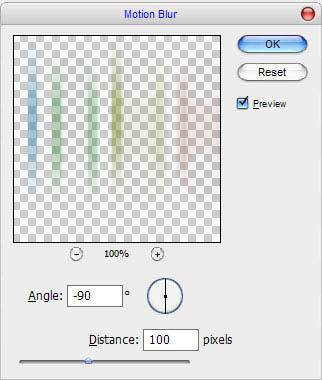
圖06

圖07
6、按CTRL的同時(shí)單擊圖層1,得到位選區(qū),然后用矩形選框工具把下面的選區(qū)減去。

圖08
7、新建圖層3,用白色填充,改不透明度。然后輸入下面的小文字。
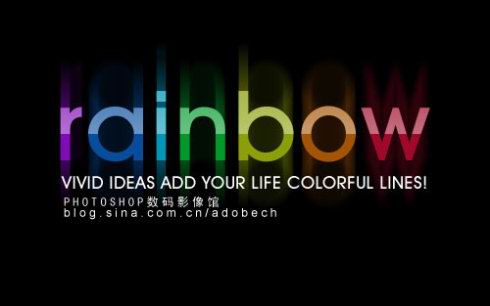
圖09
8、應(yīng)用圖層樣式。設(shè)置漸變,如下圖:
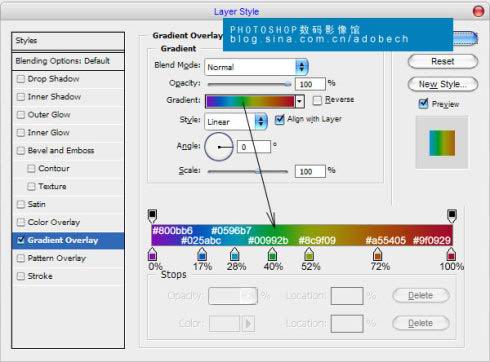
圖10
最終效果

圖11
相關(guān)推薦
相關(guān)下載
熱門閱覽
- 1ps斗轉(zhuǎn)星移合成劉亦菲到性感女戰(zhàn)士身上(10P)
- 2模糊變清晰,在PS中如何把模糊試卷變清晰
- 3ps楊冪h合成李小璐圖教程
- 4ps CS4——無法完成請(qǐng)求,因?yàn)槲募袷侥K不能解析該文件。
- 5色階工具,一招搞定照片背后的“黑場(chǎng)”“白場(chǎng)”和“曝光”
- 6軟件問題,PS顯示字體有亂碼怎么辦
- 7軟件問題,ps儲(chǔ)存文件遇到程序錯(cuò)誤不能儲(chǔ)存!
- 8ps液化濾鏡
- 9LR磨皮教程,如何利用lightroom快速磨皮
- 10PS鼠繪奇幻的山谷美景白晝及星夜圖
- 11ps調(diào)出日系美女復(fù)古的黃色調(diào)教程
- 12photoshop把晴天變陰天效果教程
最新排行
- 1室內(nèi)人像,室內(nèi)情緒人像還能這樣調(diào)
- 2黑金風(fēng)格,打造炫酷城市黑金效果
- 3人物磨皮,用高低頻給人物進(jìn)行磨皮
- 4復(fù)古色調(diào),王家衛(wèi)式的港風(fēng)人物調(diào)色效果
- 5海報(bào)制作,制作炫酷的人物海報(bào)
- 6海報(bào)制作,制作時(shí)尚感十足的人物海報(bào)
- 7創(chuàng)意海報(bào),制作抽象的森林海報(bào)
- 8海報(bào)制作,制作超有氛圍感的黑幫人物海報(bào)
- 9碎片效果,制作文字消散創(chuàng)意海報(bào)
- 10人物海報(bào),制作漸變效果的人物封面海報(bào)
- 11文字人像,學(xué)習(xí)PS之人像文字海報(bào)制作
- 12噪點(diǎn)插畫,制作迷宮噪點(diǎn)插畫

網(wǎng)友評(píng)論